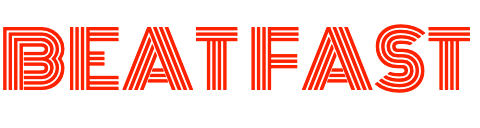こんにちは!ぬぁるです。
今回のこの記事では、スパムメールと、そのスパムメールを遮断する「reCAPTCHA」の設定方法についてご紹介していきます。
先日、スパムメールがお問い合わせから送信されてきました。
とは言っても、当初それがスパムメールだとは微塵も思っていませんでした。
というか、スパムメールとはなんなのか、恥ずかしながらイマイチよく分かっていませんでした😅
また、ブログを運営し始めてからまだ期間が浅く、お問い合わせからメールが来たことすらなかったこともあり、普通にビビってしまいました😅😅😅
この記事を通して、僕と同じようにブログ初心者の方でスパムに遭遇し「え?なにこのメール?怖いんだけど!」とパニック状態に陥ってしまっている方の参考になれば幸いです。
こんなメールが届きました
先日、以下のようなメールが問い合わせフォーム経由で送信されてきました。

最初は初めての問い合わせフォームからのメールだったので、若干テンション上がったんですけど、よく見てみるとなんだか怪しい感じ。
以前詐欺サイトに引っかかりそうになったので汗、今回のこのメールに対してもアンテナ立てまくり&警戒しまくりでした。
※詐欺サイトに引っかかりそうになった時の記事はこちら
しばらく調査するも…
キーワードを拾って色々ググってみたのですが、それらしき情報はなし。そのことがさらに怪しさを際立たせます・・・!!!
どうにか判断できないかと思い、このサイトが怪しいかどうか判断する方法はないかと、そちら方面でググってみますと、以下のサイトがヒットしました。
怪しいサイトなのか判断するサイト

このサイトは、URLを入力すると、そのURLが怪しいかどうかを判断してくれる心強いサイトでした!!!
このサイトに、先ほどのメールに記載されているURLを入力してみたところ・・・

どうやら問題ないサイトのようです。笑
まじか。。。
こんな怪しい感じでただのプロモーション的なメールだったというオチでした。
そもそもスパムとは?
先ほど「ただのプロモーション的なメール」と書きましたが、実はこれもスパムの一種だったということに、この後ググって知りました。笑
スパムメールとは「受信者の意向を無視して一方的に送り付けられるメール」です。
この定義に含まれるメールは全てスパムメールと言えます。
スパムメールの中にはウィルスをダウンロードさせたり、不正なリンクを踏ませたりするものもあるのですが、当初僕は、スパムメールはこちらだけを指すものだと思っていました。
reCAPTCHAでスパムを防ぐ
今後またこのようなことで悩まないためにも、念の為スパム防止のreCAPTCHAを導入しておくことにしました。
reCAPTCHAとは、googleが提供する、人間とボットを区別する仕組みです。
例えばフリー画像をダウンロードしたりすると、サイトによっては以下のようなチェックボックスが出てきますよね?

他にも、特定の物が写っている写真を選択させたり、いくつかのパターンがあります。
このような手法で、人間とボットを区別しているということですね。
基本的にスパムメールはボット等によって機械的に送信されることが多いので、この仕組みでスパムメールを弾くことができるというわけです。
ちなみに、チェックボックス等で判断するのはreCAPTCHAのバージョン2(reCAPTCHA v2.)ですが、2018年10月にreCAPTCHA v3.が公開されています。
チェックボックスにチェックを入れる行為はまだしも、写真を選択したりするのは結構面倒な作業でもあります。reCAPTCHA v3.ではその点が解消されており、サイトに導入さえすればほぼ全てのスパムを自動的に遮断してくれ、問い合わせ送信やダウンロード時に、信号機の写真を選択しなくてもよくなるのです!

reCAPTCHA v3.の導入方法については、以下のサイトが参考になります。

※Contact Form 7のVer5.1以上をお使いの方は、reCAPTCHA v2.を利用することはできません。reCAPTCHA v3.を利用するようにしてください。
最後に
今回の一件でスパムメールがどういうものか、知ることができました。
これでまた一つ賢くなりました!!!
とりあえず、当面はスパム以外のメールが来てくれることを目標に頑張りますw